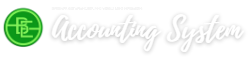Saat ini di Accurate4 memang belum disediakan fitur untuk import transaksi dari file excel. File excel yang bisa diimport hanyalah file master data seperti daftar akun, daftar pelanggan, daftar pemasok, daftar barang & jasa, dan daftar aktiva tetap.
Data transaksi hanya bisa diimport melalui menu Berkas/Expor Impor Transaksi. Format file yang dapat diimport adalah Extensible Markup Language (.xml).
Untuk dapat mengimport transaksi dari file excel ke dalam Accurate4, file excel tersebut harus diubah menjadi format xml.
Kita membutuhkan software tambahan untuk mengubah file excel tersebut ke xml. Salah satu software tersebut adalah BE IT OPEN STUDIO
Talend Open Studio bisa didownload gratis disini.
Install Talend Open Studio dan buat sebuah job baru.
Berikut ini adalah contoh job untuk mengubah file excel menjadi xml.
Klik tFileInputExcel untuk setting file excel yang akan diubah menjadi xml. Masukan nama file excel dan pilih sheet yang akan di transform.
Klik tAdvanceFileOutputXML untuk setting output xml.


Berikut adalah file xml yang dihasilkan oleh talend.
Selanjutnya file tersebut akan kita import ke Accurate.
Dari program Accurate, klik berkas, export import transaksi. Kemudian klik import data.
Setelah selesai, maka Accurate akan memberikan informasi berapa transaksi yang berhasil diimport dan berapa yang gagal. Transaksi yang gagal dan penyebabnya bisa dilihat di history.
Lihat transaksi pembayaran di Accurate dari menu Daftar, Kas/Bank, Pembayaran. Maka akan kita lihat 5 transaksi dari excel yang berhasil kita import.
Format xml setiap transaksi berbeda-beda, karna kolom setiap transaksi berbeda. Untuk itu perlu dibuat satu job untuk satu tipe transaksi Accurate.
Data transaksi hanya bisa diimport melalui menu Berkas/Expor Impor Transaksi. Format file yang dapat diimport adalah Extensible Markup Language (.xml).
Untuk dapat mengimport transaksi dari file excel ke dalam Accurate4, file excel tersebut harus diubah menjadi format xml.
Kita membutuhkan software tambahan untuk mengubah file excel tersebut ke xml. Salah satu software tersebut adalah BE IT OPEN STUDIO
Talend Open Studio bisa didownload gratis disini.
Install Talend Open Studio dan buat sebuah job baru.
Berikut ini adalah contoh job untuk mengubah file excel menjadi xml.
Klik tFileInputExcel untuk setting file excel yang akan diubah menjadi xml. Masukan nama file excel dan pilih sheet yang akan di transform.
Klik tAdvanceFileOutputXML untuk setting output xml.
Klik Configure Xml Tree untuk setting format output xml.
Linker source merupakan kolom sumber yaitu dari excel yang akan kita transform. Sedangkan Linker Target merupakan format accurate xml yang akan dihasilkan (output). Untuk melihat format accurate xml bisa didapat dengan meng-export satu transaksi dari Accurate. Berikut adalah contoh accurate xml untuk transaksi pembayaran.
Dibawah ini adalah contoh file xls yang akan kita ubah menjadi accurate xml.
Setelah semua setting selesai dan file xls sudah siap, kita tinggal menjalankan proses transform.
Klik tab Run (Job Transform), kemudian klik Run. Perhatikan gambar dibawah ini.

Setelah selesai, maka Talend memberikan informasi berapa row yang berhasil di transform. Jika gagal, maka talend memberikan informasi pada log dengan tulisan berwarna merah.

Dari program Accurate, klik berkas, export import transaksi. Kemudian klik import data.
Setelah selesai, maka Accurate akan memberikan informasi berapa transaksi yang berhasil diimport dan berapa yang gagal. Transaksi yang gagal dan penyebabnya bisa dilihat di history.
Lihat transaksi pembayaran di Accurate dari menu Daftar, Kas/Bank, Pembayaran. Maka akan kita lihat 5 transaksi dari excel yang berhasil kita import.
Format xml setiap transaksi berbeda-beda, karna kolom setiap transaksi berbeda. Untuk itu perlu dibuat satu job untuk satu tipe transaksi Accurate.
TOOL EXPORT IMPOR BISA DI BELI DI SINI